如何使用 UUP Dump 下载 Windows 11 build 22538 或任何 ISO 文件
您可以从技术上下载适用于开发人员或其他渠道中可用的任何Windows 11预览版本(例如版本 22538)的 ISO 文件。您只需要使用像UUP Dump这样的第三方工具。
尽管微软为 Windows 11 的预览提供了 ISO 文件,以允许用户在虚拟机和备用计算机上测试全新安装和就地升级过程,但情况并非总是如此。
UUP Dump 是一种工具,可让您从任何公共预览版创建自定义 Windows 11 ISO 文件。该工具是其他工具和脚本的集合,用于从 Microsoft 服务器下载最新版本并创建可用于安装操作系统的非官方 ISO 文件。

在本指南中,您将了解使用 UUP 转储工具下载 ISO 文件以用于任何公开可用的 Windows 11 预览的步骤。(另请参阅视频教程,其中包含完成此任务的说明。)
重要提示:推荐和支持的方法是使用 Windows 更新获取 Insider 构建,或从 Microsoft 站点下载官方 ISO 文件(如果可用)。使用这些说明需要您自担风险。
使用 UUP 转储下载 Windows 11 build 22538 ISO 文件
要下载任何 Insider Preview 版本(例如版本 22538)的 Windows 11 ISO 文件,请使用以下步骤:
1. 打开UUP 转储页面。
2. 单击下载选项卡。
3. 选择要下载为 ISO 的Windows 11 Insider Preview 版本,例如build 22538。
4. 使用“语言”下拉菜单选择安装语言。
5. 单击下一步按钮。
6. 检查要包含在 Windows 11 ISO 文件中的版本。
7. 单击下一步按钮。
8. 选择下载并转换为 ISO选项。
9. 在“转换选项”部分下,清除所有选项。或者选择你需要的。
10. 单击创建下载包按钮以将工具保存在您的设备上。
11. 使用文件资源管理器打开 zip 文件夹。
12. 单击全部提取按钮。
13. 选择解压文件的位置。
14. 单击提取按钮。
15. 右键单击uup_download_windows.cmd批处理文件并选择以管理员身份运行选项。
16. 单击更多信息选项。
17. 单击“仍然运行”按钮开始漫长的过程。
18. 提示关闭屏幕时按0键。
完成这些步骤后,将在您提取 UUP 转储工具的文件夹中创建 Windows 11 ISO 文件。您现在可以使用 ISO 文件将测试虚拟机升级到 Windows 11 的最新预览版。或者,您可以使用 Rufus 等第三方工具创建 USB 介质,以便在备用计算机上安装操作系统。
 安卓手机忘记锁屏图案密码怎么办
安卓手机忘记锁屏图案密码怎么办
安卓手机忘记锁屏图案密码六种解决办法,小编就来一一说明。......
阅读 Excel设置不同区间的数据显示不同颜色的
Excel设置不同区间的数据显示不同颜色的
Excel表格是一款非常好用的数据处理软件,很多小伙伴在需要时......
阅读 excel单元格太小了把它拉大的教程
excel单元格太小了把它拉大的教程
相信大家对excel软件都是很熟悉的,这款办公软件为用户带来了......
阅读 Photoshop怎样设计冰雪奇缘效果冰雪字体
Photoshop怎样设计冰雪奇缘效果冰雪字体
Photoshop怎样设计冰雪奇缘效果冰雪字体呢,话说不少用户都在咨......
阅读 安卓5.0刷机失败怎么办
安卓5.0刷机失败怎么办
今天凌晨,谷歌爽约发布了适用于Nexus系列的Android 5.0底包和OT......
阅读 抖音半透明背景视频制作
抖音半透明背景视频制作 英特尔将在 GDC 2022 上推出
英特尔将在 GDC 2022 上推出 2019支付宝“集福”活动将
2019支付宝“集福”活动将 微软即将完成下一个Wind
微软即将完成下一个Wind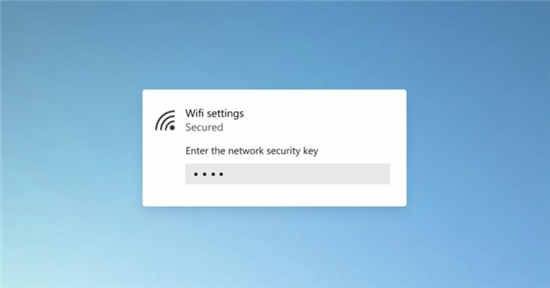 微软在Tips应用中删除Win
微软在Tips应用中删除Win KB5003233是Windows 7的2021年
KB5003233是Windows 7的2021年 锐捷云桌面:基于应用场
锐捷云桌面:基于应用场 Google Chrome 91.0.4472.164 修复
Google Chrome 91.0.4472.164 修复 第五人格红夫人开局多少
第五人格红夫人开局多少 哔哩哔哩电竞抄袭VUP形象
哔哩哔哩电竞抄袭VUP形象 《鬼谷八荒》破碎石碑挑
《鬼谷八荒》破碎石碑挑 锐龙7 5700X和5800X处理器性
锐龙7 5700X和5800X处理器性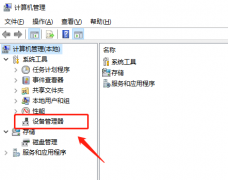 笔记本触摸板驱动怎么安
笔记本触摸板驱动怎么安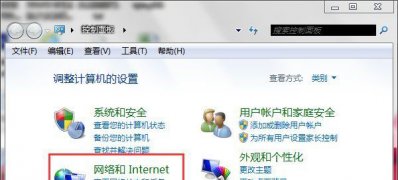 Win7纯净版系统英特尔My
Win7纯净版系统英特尔My 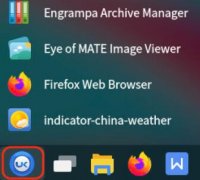 优麒麟中文设置教程
优麒麟中文设置教程 win10电源已接通未充电怎么
win10电源已接通未充电怎么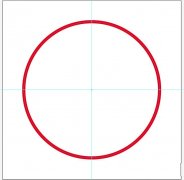 ai绘制对称的图标的操作步
ai绘制对称的图标的操作步 Word文档在方框中打勾√的
Word文档在方框中打勾√的 wps输入文字后面跟着拼音
wps输入文字后面跟着拼音 iPhone怎么在文件夹内新建
iPhone怎么在文件夹内新建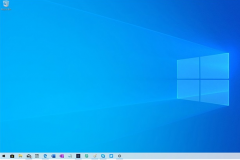 win101909重置卡在34%不动解
win101909重置卡在34%不动解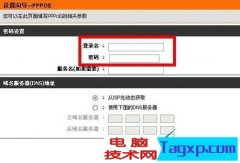 dlink无线路由器设置密码的
dlink无线路由器设置密码的 飞星鱼VE1220和华为AR1220-
飞星鱼VE1220和华为AR1220-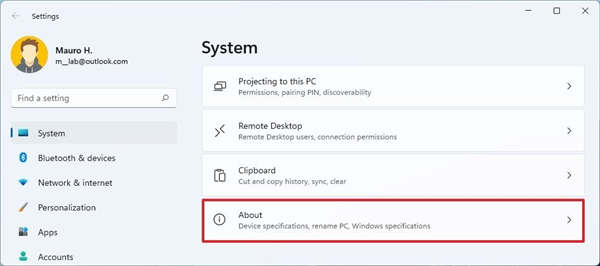
如何在Windows11上查看基本内存信息 在Windows11上,如果计算机没有足够的RAM(随机存取内存)来处理应用程序和后台服务,它将无法顺利运行。 无论您是在构建定制计算...
次阅读
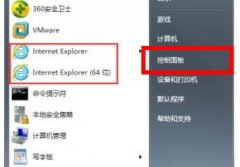
很多使用win7系统的小伙伴用着用着发现自己的ie浏览器不见了,而造成了上网的困难,为此今天就给你们带来了win7ie浏览器位置详细介绍,如果你也有通用的问题就快来学习一下将其解决吧。...
次阅读

我们的电脑在安装了win7操作系统之后,有的小伙伴在使用win7系统的过程中可能会遇到windows7系统c盘空间不足的情况。这时候如果我们想要清理自己的电脑磁盘空间,我们可以尝试使用自带的磁...
次阅读

每个使用win10系统的小伙伴都会因为系统的32位和64位而感到困惑不知道两者有什么区别,今天就给你们带来了win10 64位和32位区别详情介绍,一起看看吧。...
次阅读
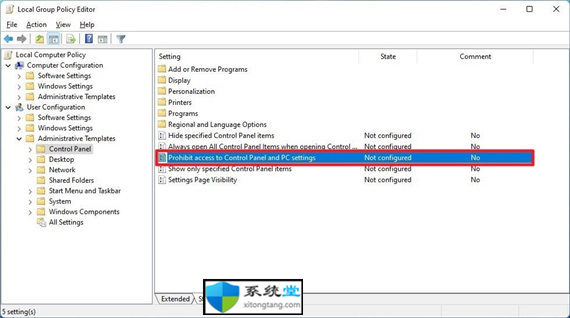
Windows11专业版(或企业版)如何使用组策略禁用设置和控制面板 如果您使用Windows11专业版(或企业版),则可以使用本地组策略编辑器来限制对设置应用和l...
次阅读

win10更新1903连不上wifi是一个非常郁闷的问题,系统能够正常使用,但是网络和wifi连不上,解决方法其实非常简单,只是系统自带的网络检测功能没有开启。...
次阅读
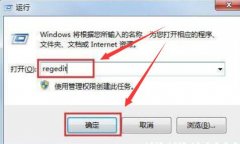
我们win7系统电脑上,总会自带安装着IE浏览器,但是有很多的小伙伴们想要将这个ie删掉,但是却发现这个图标无法删除,那么这个问题需要怎么解决呢,快来看看详细教程吧~...
次阅读
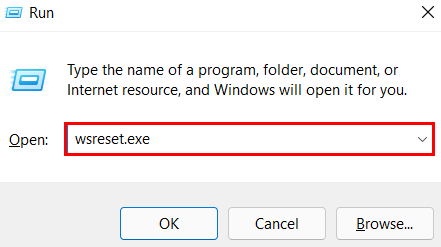
Microsoft Store卡在Windows11上下载应用程序?让我们修复它 Microsoft Store 是否无法在 Windows 11 上运行或无法安装应用程序?在这里如何检查和解决问题。 借助...
次阅读

我们在日常使用win7操作系统的时候,有的情况下可能就会遇到系统在更新的过程中出现了失败并且蓝屏不能开机的情况。对于这种问题小编觉得可能是因为我们电脑在更新的过程中出现了一些...
次阅读

我们在日常使用电脑的过程中,有些情况下就会遇到使用U盘安装操作系统的操作。那么对于雨林木风的win7系统怎么使用U盘安装,对于这个问题小编觉得我们可以在系统家园的网站上找到雨林木...
次阅读
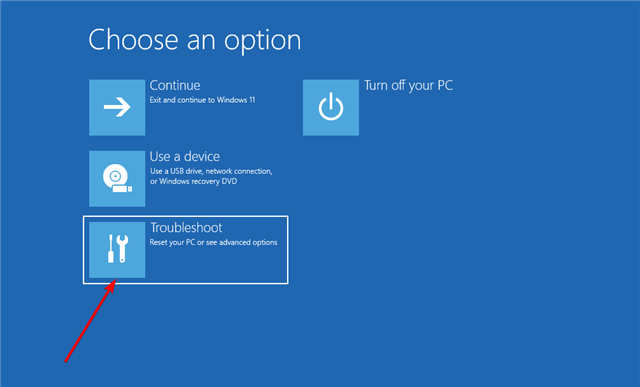
在 Windows11中获取 0xc00000e 错误代码怎么修复 在尝试正常启动计算机或使用恢复工具恢复计算机的过程中,您可能会注意到屏幕上显示消息错误代码 0xc00000e。 每...
次阅读
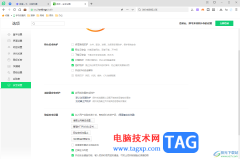
一些小伙伴在使用360安全浏览器的时候,总是会遇到主页被篡改的情况,以及一些恶意软件的骚扰情况,那么出现这样的问题我们可以进入到设置页面中将浏览器安全防护功能开启即可,使用浏...
次阅读

我们在使用win7操作系统的时候,有的情况下可能会遇到需要我们打开麦克风的情况。对于win7麦克风有杂音的这个问题,小编觉得我们可以检查一下是硬件设备的问题还是软件设备的原因。如果...
次阅读
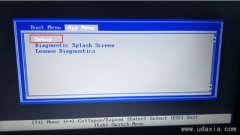
联想ThinkPad E560是一款搭载酷睿6代处理器15.6英寸的商务笔记本。预装的是win10系统,但是还是有不少的用户习惯使用win7系统,由于采用的是6代以上的CPU,在安装win7系统时usb3.0设备无法使用,安...
次阅读

win7雨林木风以其稳定性和良好的兼容性一直深受大家的喜爱,但是很多小伙伴不知道win7雨林木风在哪下载,今天小编带来了下载的方式及其下载安装步骤,具体的解决方法下面一起来看看吧。...
次阅读